Tin mới
Hiện nay, khi thực hiện việc mua bán, chuyển nhượng nhà đất, hai bên sẽ phải nộp thuế thu nhập cá nhân, lệ phí trước...
Giấy chứng nhận nghỉ việc hưởng bảo hiểm xã hội là một loại giấy tờ do cơ sở khám bệnh, chữa bệnh cấp cho người lao...
Việc mua bán thông qua các trang trực tuyến đã trở thành xu hướng, tạo ra nhiều cơ hội mới cho doanh nghiệp. Tuy nhiên,...
Trường hợp nghỉ ốm và muốn xin giấy chứng nhận nghỉ việc hưởng bảo hiểm xã hội theo đúng quy định thì cần lưu ý gì ?...
Quy định về phạm vi được hưởng của người tham gia bảo hiểm y tế thường được xác định bởi các chính sách và quy định của...
Chủ đề tìm nhiều
Hướng dẫn khởi tạo dữ liệu ban đầu trong phần mềm kế toán MISA SME.Net 2015 (phần 1)
Ở bài trước Kế toán Đức Minh đã giới thiệu về cách cài đặt phần mềm MISA SME.NET 2015. Hôm nay, Kế toán Đức Minh sẽ giới thiệu cho các bạn về cách khởi tạo dữ liệu ban đầu trong MISA SME.NET 2015
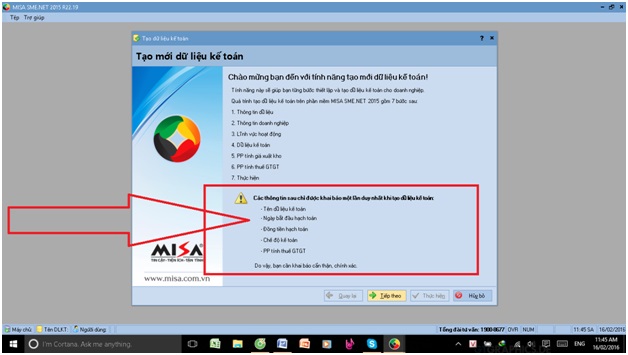
Như các bạn đã biết, MISA SME.NET là một phần mềm kế toán giá rẻ mà lại rất phổ biến hiện nay, dành cho các doanh nghiệp vừa và nhỏ, đáp ứng đầy đủ các nghiệp vụ về kế toán. MISA SME.NET phù hợp triển khai cho doanh nghiệp thuộc mọi lĩnh vực: Thương mại; Dịch vụ; Xây lắp; Sản xuất,…. Ở bài trước Kế toán Đức Minh đã giới thiệu về cách cài đặt phần mềm MISA SME.NET 2015:
>> Hướng dẫn chi tiết cách cài đặt phần mềm kế toán Misa SME.NET 2015
Hôm nay, Kế toán Đức Minh sẽ giới thiệu cho các bạn về cách khởi tạo dữ liệu ban đầu trong MISA SME.NET 2015 .
Sau khi các bạn đã cài đặt thành công phiên bản MISA SME.NET 2015 mới nhất theo hướng dẫn ở bài trước, để tạo mới dữ liệu lần đầu thì đầu tiên, các bạn bật chương trình MISA SME.NET 2015 lên, 2 hộp thoại này sẽ hiện ra:
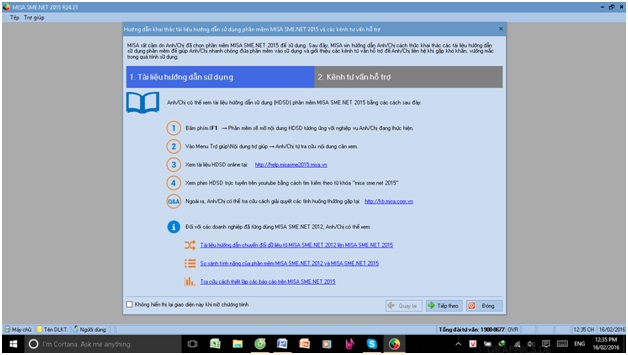
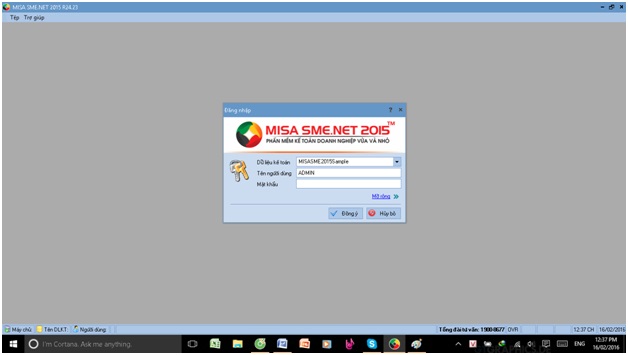
Các bạn click vào “Đóng”, sau đó click vào “Huỷ bỏ”, một hộp thoại này sẽ hiện ra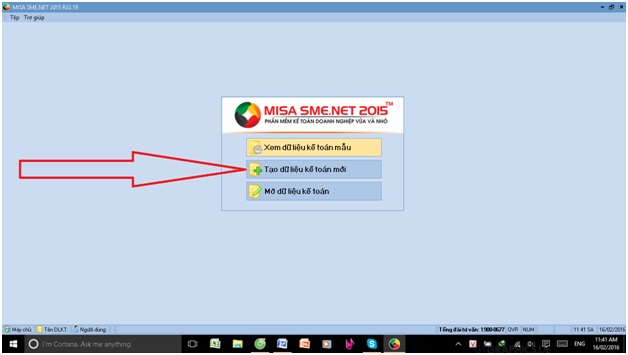
-> click chuột vào “Tạo dữ liệu kế toán mới” để vào tiếp “Tạo dữ liệu kế toán”
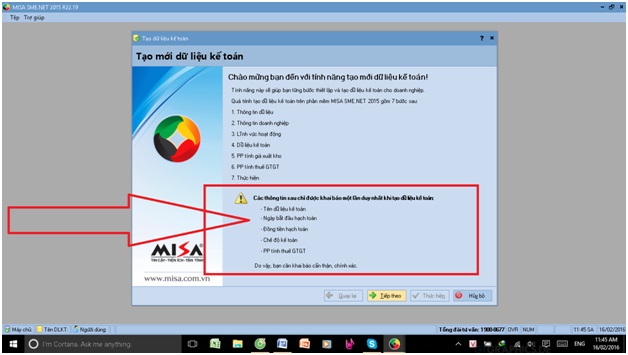
Các bạn cần chú ý kỹ một số thông tin chỉ được khai báo một lần duy nhất như trong hình. Sau đó, các bạn click vào “Tiếp theo” thì dữ liệu của các bạn sẽ được khai báo theo 7 bước như sau:
1. Bước 1: Khai báo thông tin dữ liệu
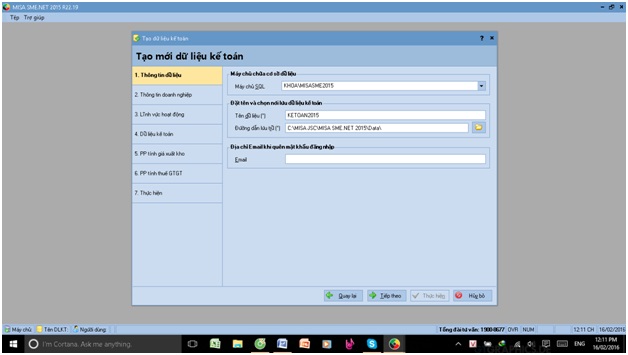
Khi các bạn cài đặt xong MISA SME.NET 2015 thì tên máy chủ SQL của các bạn thường là dạng “tên máy của các bạn” \ MISA SME.NET 2015. Như trong hình thì là “KHOA\MISA SME.NET 2015”.
Các bạn đặt tên dữ liệu kế toán trong phần “Tên dữ liệu”, nên nhớ tên dữ liệu phải viết liền không dấu và không có các ký tự đặc biệt, không dài quá 256 ký tự.
Điền Email vào phần “Địa chỉ Email khi quên mật khẩu đăng nhập đề phòng trường hợp quên mật khẩu. Sau đó click vào “Tiếp theo” để đi tới bước 2.
2. Bước 2: Khai báo thông tin doanh nghiệp
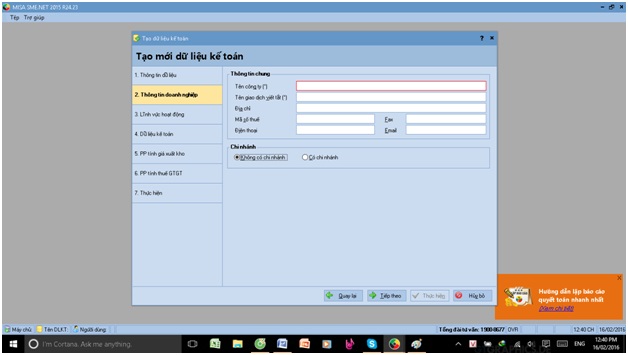
Các bạn nhập các thông tin về doanh nghiệp theo hướng dẫn, chú ý mục nào có dấu (*) là bắt buộc phải nhập. Trường hợp các bạn đã đăng ký giấy phép sử dụng rồi thì các thông tin sẽ được tự động hiển thị lên. Sau đó các bạn nhớ chọn có hoặc không có chi nhánh tuỳ doanh nghiệp bạn hạch toán. Khai báo xong click vào “tiếp theo” để sang bước 3.
3.Bước 3: Khai báo lĩnh vực hoạt động
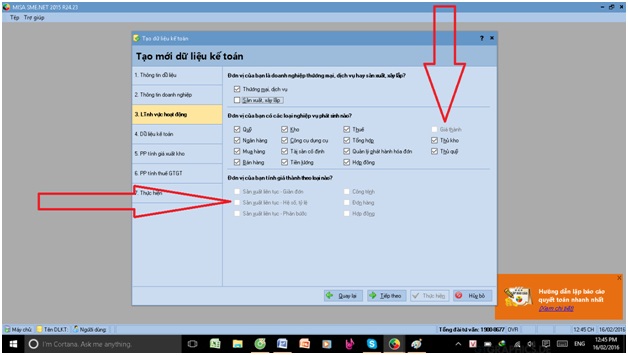
-> Các bạn chọn lĩnh vực hoạt động và các loại nghiệp vụ phát sinh phù hợp với doanh nghiệp mình. Riêng phân hệ “Giá thành” và các phân hệ ở mục “Đơn vị của bạn tính giá thành theo loại nào?” bị mờ đi vì các bạn chỉ chọn được khi các bạn chọn doanh nghiệp “Sản xuất, xây lắp”. Các bạn có thể chọn hoặc bỏ bớt những phân hệ doanh nghiệp các bạn không sử dụng, bao gồm cách tính giá thành. Khai báo xong các bạn sẽ sang bước 4. ( tại phần 2)
>> Xem tiếp phần 2...
Hướng dẫn khởi tạo dữ liệu ban đầu trong phần mềm kế toán MISA SME.Net 2015 (phần 2)
Ưu đãi cực lớn từ MISA năm 2017
* Nội dung ưu đãi: tặng miễn phí gói Starter và giảm tới 3 TRIỆU ĐỒNG các gói còn lại
- TẶNG MIỄN PHÍ phần mềm MISA 2017 gói Starter trị giá 2.950.000đ.
- Giảm TRỰC TIẾP 2.950.000đ NGAY khi mua các gói cao cấp: Standard/Professional/Enterprise của phần mềm.
* Chi tiết về ưu đãi cùng các thủ tục và cách thức nhận ưu đãi mời các bạn, các anh/chị độc giả và Quý Doanh nghiệp liên hệ với Kế toán Đức Minh theo thông tin dưới đây:
Anh/chị nào có nhu cầu mua phần mềm MISA hoặc nhận ưu đãi, chỉ cần sao chép mẫu bên dưới và điền vào chỗ trống, sau đó gửi qua địa chỉ mail: khoa1905913@gmail.com, anh/chị sẽ được chuyên viên của MISA hỗ trợ tư vấn miễn phí những thông tin cần thiết và những chương trình khuyến mại mới nhất, hấp dẫn nhất:
"
Tiêu đề mail:
Tôi muốn mua phần mềm kế toán MISA
Nội dung mail:
Tôi tên là:
Chức vụ:
Tên doanh nghiệp: (hoặc nếu là cá nhân thì ghi là cá nhân)
Loại hình doanh nghiệp: Thương mại/dịch vụ/sản xuất/ ... , anh chị vui lòng ghi cụ thể.
Doanh nghiệp ở: Miền Bắc/Miền Trung/Miền Nam. Có chi nhánh ở cả 2 hoặc 3 miền thì anh/chị ghi rõ.
Sđt liên hệ:
Thông tin thêm: (nếu có)
"
hoặc nếu trong trường hợp không thể gửi mail thì anh chị có thể gọi cho số 01688.456.257 với mẫu như trên
| Tham khảo thêm: | |
| >>> | đào tạo kế toán tổng hợp |
| >>> | khóa học kế toán ngắn hạn |
| >>> | phần mềm kế toán misa |
| >>> | đào tạo kế toán thực tế |
| >>> | học kế toán tại hoàng mai |
| >>> | trung tâm kế toán ở hà đông |
| >>> | trung tâm đào tạo kế toán tại đống đa |
| >>> | trung tâm kế toán ở cầu giấy |
Với mục tiêu “Sự thành công của học viên là niềm tự hào của Đức Minh”, Công ty đào tạo kế toán và tin học Đức Minh là nơi đào tạo kế toán thực tế và tin học văn phòng uy tín và chuyên nghiệp nhất Hà Nội hiện nay. Đức Minh luôn sẵn sàng hỗ trợ hết mình vì học viên, luôn đồng hành cùng học viên trên bước đường đi tới thành công.
Lịch học dạy kèm linh động từ thứ 2 đến thứ 7 hàng tuần cho tất cả các học viên:
Ca 1: Từ 8h -> 11h30 * Ca 2: Từ 13h30 -> 17h * Ca 3: Từ 18h -> 20h
Bảng giá khóa họcTỔ CHỨC THI VÀ CẤP CHỨNG CHỈ CỦA VIỆN KẾ TOÁN ĐỨC MINH
Mọi chi tiết vui lòng liên hệ:
HỌC VIỆN ĐÀO TẠO KẾ TOÁN - TIN HỌC ĐỨC MINH
Cơ Sở 1: Tầng 2 - Tòa nhà B6A Nam Trung Yên - đường Nguyễn Chánh – Cầu Giấy HN - 0339.156.806
Cơ Sở 2: P902 tầng 9 tòa Licogi 12 . Số 21 Đại Từ - Đại Kim ( đối diện khu chung cư Eco Lake View) - Hoàng Mai - Hà Nội. ĐT / ZALO: 0342.254.883
Cơ Sở 3: Tầng 2, Nhà số 2, Ngõ 4 - Đường Nguyễn Khuyến - Văn Quán - Hà Đông - Hà Nội - 0339.421.606
BÀI VIẾT LIÊN QUAN
- Tổng hợp các văn bản pháp luật, thông tư, nghị định của thuế (13/01)
- Cách lập bảng cân đối số phát sinh (13/01)
- Điều kiện và công văn gộp báo cáo tài chính (12/01)
- Cách lập bảng trích khấu hao Tài Sản Cố Định (11/01)
- Cách lập bảng phân bổ chi phí trả trước dài hạn (11/01)
- Cách tải phần mềm kế toán Misa 2017 miễn phí, mới nhất cùng cài đặt MISA cực kỳ chi tiết (09/01)
- Mức lương cơ sở là gì? Mức lương tối thiểu vùng năm 2017 và sự thay đổi? (08/01)
- Mua Công cụ dụng cụ qua tk 153 hay tk242 (30/12)
- Công văn về việc Trùng số CMND khi đăng ký MST cá nhân (15/12)
- Một số thủ thuật tiện ích trong Word. (15/12)











